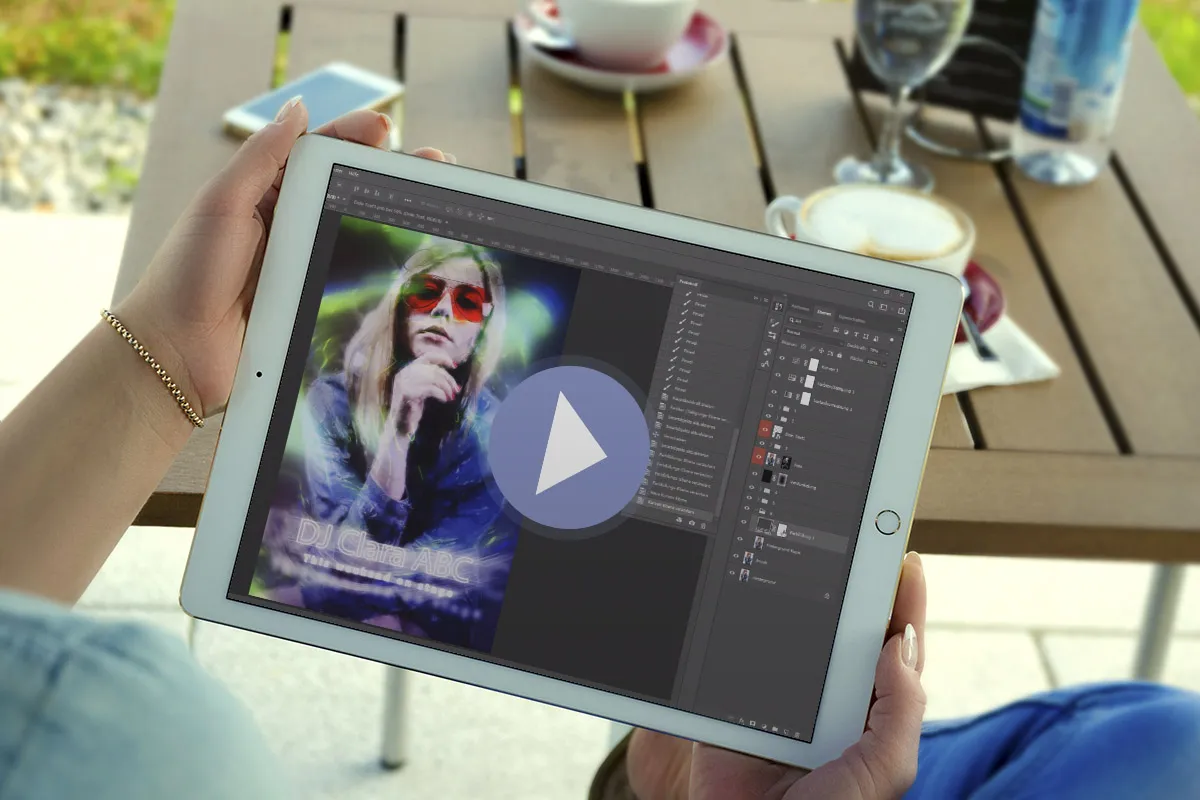Photoshop-Aktion:
Neonglühen

Photoshop-Aktion „Neonglühen“: schimmernde Lichtreflexe für deine Fotos
Ein glühendes Spektakel! Als hättest du die Discokugel in Rotation versetzt, die Neonröhren auf Maximalleistung aufgedreht und den Look der 70er-Jahre reaktiviert: Lade dir mit dieser Photoshop-Aktion einen fiebrigen Lichtertanz herunter, der deine Fotos automatisch neonglühen lässt!
- Photoshop-Aktion Neonglühen: Füge grell leuchtende Lichtreflexe in deine Fotos ein.
- Schreibe auf Wunsch einen eigenen Text dazu, der vor Farbe und Leuchtkraft nur so sprüht.
- Passe das Bildergebnis an, indem du unter anderem Licht- und Hintergrundfarben änderst.
- Lade zum Tanz der Lichter – einfach anwendbar schon ab Photoshop CS6 bis Photoshop 2024 (25.x)
Wähle dein Motiv aus, starte die Aktion und erzeuge ein tranceartiges Lichterglühen mit blendend betörender Wirkung! – Jetzt herunterladen und direkt anwenden.